Flash Player là một dạng plugin giúp chúng ta chơi game hay xem video trên trình duyệt, tùy thuộc vào trang web bạn truy cập cần Flash Player để chạy nội dung. Tuy nhiên không phải lúc nào việc chạy tự động Flash Player cần thiết, thậm chí nó còn tiêu tốn tài nguyên hệ thống máy tính. Hiện tại thì các trình duyệt web hầu hết đã cho phép bạn tắt, vô hiệu hóa Flash Player hoàn toàn. Và khi trang web nào muốn dùng Flash Player thì sẽ cần bạn chấp nhận. Bài viết dưới đây sẽ hướng dẫn bạn đọc cách tắt Flash Player trên trình duyệt.
1. Hướng dẫn tắt Flash Player trên Chrome
Tại giao diện trên Chrome bạn truy cập vào Cài đặt rồi nhấn vào mục Quyền riêng tư và bảo mật.
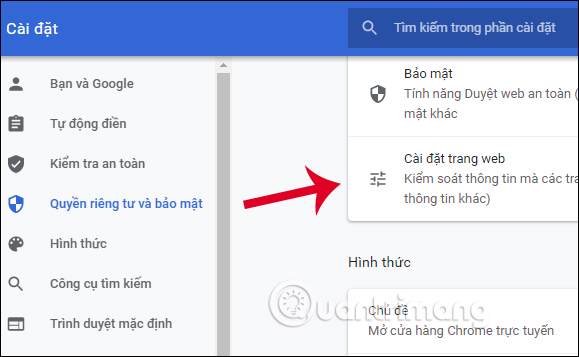
Nhìn sang bên phải nhấn vào mục Cài đặt trang web rồi tìm tới phần Flash. Lúc này bạn hãy bật tùy chọn Chặn không cho các trang web chạy Flash (khuyên dùng) bằng cách gạt nút tròn sang phải để kích hoạt. Khi đó phần Flash sẽ được chuyển sang chế độ Hỏi trước.
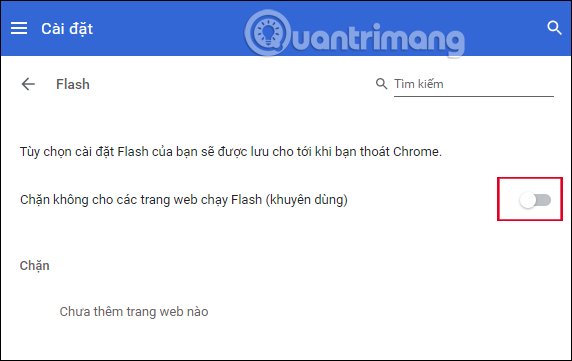
2. Tắt Adobe Flash Player trên Firefox
Bắt đầu từ Firefox 69 trở đi thì nhà sản xuất đã mặc định tắt Adobe Flash Player trên trình duyệt và không có tùy chọn yêu cầu hỏi trước khi như trên Chrome.
Trong trường hợp mà bạn muốn cài đặt Flash Player trên Firefox thì có thể cài đặt dưới dạng một plug-in. Chúng ta truy cập vào mục Tiện ích mở rộng trên Firefox rồi nhập Adobe Flash Player vào thanh tìm kiếm.
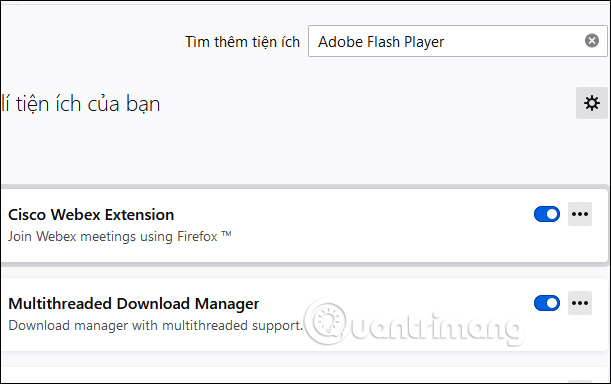
3. Vô hiệu hóa Flash Player trên Safari
Tại giao diện Safari bạn nhấn vào Safari rồi chọn Preferences trong danh sách hiển thị.
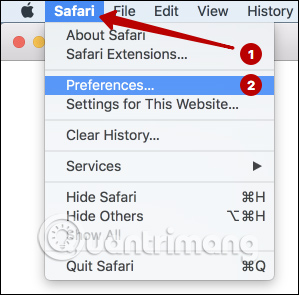
Hiển thị giao diện mới, chúng ta nhấn tiếp vào mục Websites ở bên trên rồi nhìn sang danh sách bên trái rồi click để vô hiệu hóa Adobe Flash Player.
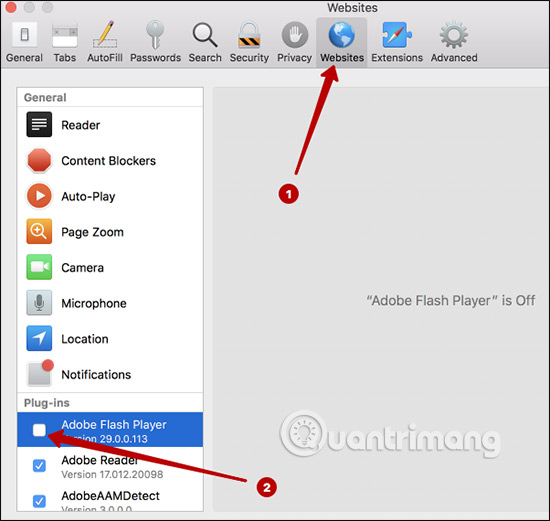
4. Vô hiệu hóa Flash Player trên Opera
Tại giao diện trên Opera bạn truy cập theo link dưới đây để vào ngay trang cài đặt trang web trên Opera.
opera://settings/contentSau đó kéo xuống dưới nhấn vào mục Flash để thay đổi thiết lập.
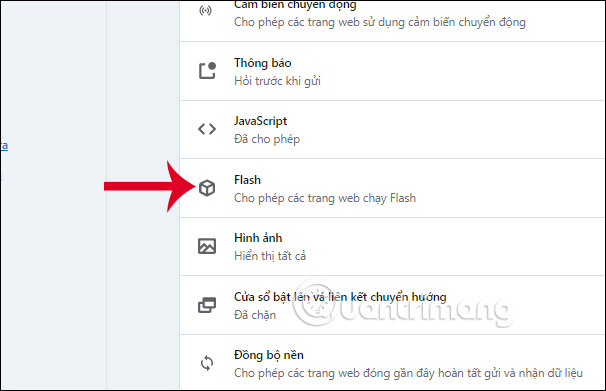
Chuyển sang giao diện tiếp theo, bạn sẽ cần tắt tùy chọn Cho phép các trang web chạy Flash là xong.
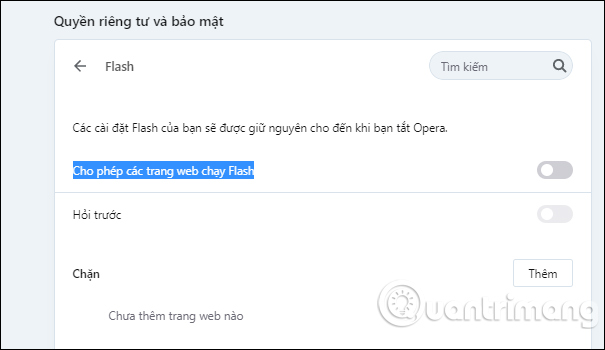
5. Tắt Flash Player trên Microsoft Edge
Tại giao diện trên trình duyệt bạn nhấn vào biểu tượng 3 dấu chấm rồi chọn Settings. Trong giao diện tiếp theo nhấn vào mục Advanced rồi nhìn sang phải chuyển sang chế độ Off tại Use Adobe Flash Player.
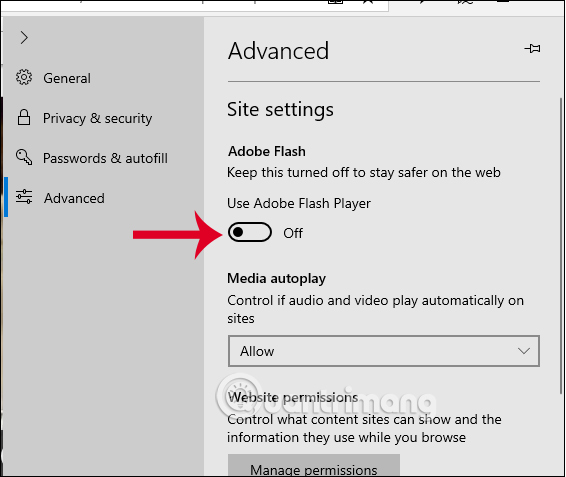
Xem thêm:
 Công nghệ
Công nghệ  AI
AI  Windows
Windows  iPhone
iPhone  Android
Android  Học IT
Học IT  Download
Download  Tiện ích
Tiện ích  Khoa học
Khoa học  Game
Game  Làng CN
Làng CN  Ứng dụng
Ứng dụng 






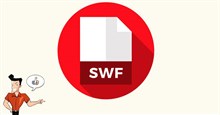











 Linux
Linux  Đồng hồ thông minh
Đồng hồ thông minh  macOS
macOS  Chụp ảnh - Quay phim
Chụp ảnh - Quay phim  Thủ thuật SEO
Thủ thuật SEO  Phần cứng
Phần cứng  Kiến thức cơ bản
Kiến thức cơ bản  Lập trình
Lập trình  Dịch vụ công trực tuyến
Dịch vụ công trực tuyến  Dịch vụ nhà mạng
Dịch vụ nhà mạng  Quiz công nghệ
Quiz công nghệ  Microsoft Word 2016
Microsoft Word 2016  Microsoft Word 2013
Microsoft Word 2013  Microsoft Word 2007
Microsoft Word 2007  Microsoft Excel 2019
Microsoft Excel 2019  Microsoft Excel 2016
Microsoft Excel 2016  Microsoft PowerPoint 2019
Microsoft PowerPoint 2019  Google Sheets
Google Sheets  Học Photoshop
Học Photoshop  Lập trình Scratch
Lập trình Scratch  Bootstrap
Bootstrap  Năng suất
Năng suất  Game - Trò chơi
Game - Trò chơi  Hệ thống
Hệ thống  Thiết kế & Đồ họa
Thiết kế & Đồ họa  Internet
Internet  Bảo mật, Antivirus
Bảo mật, Antivirus  Doanh nghiệp
Doanh nghiệp  Ảnh & Video
Ảnh & Video  Giải trí & Âm nhạc
Giải trí & Âm nhạc  Mạng xã hội
Mạng xã hội  Lập trình
Lập trình  Giáo dục - Học tập
Giáo dục - Học tập  Lối sống
Lối sống  Tài chính & Mua sắm
Tài chính & Mua sắm  AI Trí tuệ nhân tạo
AI Trí tuệ nhân tạo  ChatGPT
ChatGPT  Gemini
Gemini  Điện máy
Điện máy  Tivi
Tivi  Tủ lạnh
Tủ lạnh  Điều hòa
Điều hòa  Máy giặt
Máy giặt  Cuộc sống
Cuộc sống  TOP
TOP  Kỹ năng
Kỹ năng  Món ngon mỗi ngày
Món ngon mỗi ngày  Nuôi dạy con
Nuôi dạy con  Mẹo vặt
Mẹo vặt  Phim ảnh, Truyện
Phim ảnh, Truyện  Làm đẹp
Làm đẹp  DIY - Handmade
DIY - Handmade  Du lịch
Du lịch  Quà tặng
Quà tặng  Giải trí
Giải trí  Là gì?
Là gì?  Nhà đẹp
Nhà đẹp  Giáng sinh - Noel
Giáng sinh - Noel  Hướng dẫn
Hướng dẫn  Ô tô, Xe máy
Ô tô, Xe máy  Tấn công mạng
Tấn công mạng  Chuyện công nghệ
Chuyện công nghệ  Công nghệ mới
Công nghệ mới  Trí tuệ Thiên tài
Trí tuệ Thiên tài